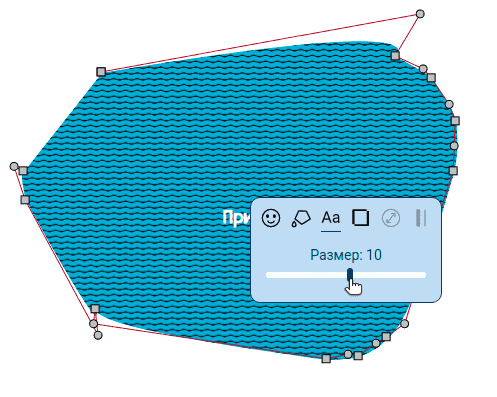Студия креативных карт. Руководство пользователя.
- 3.1 Как выбрать фигуру
- 3.2 Как настроить панель инструментов
- 3.3 Как изменить локализацию
- 3.4 Как переключать режимы просмотра и редактирования карты
- 3.5 Как изменить масштаб
- 3.6 Как очистить карту
- 3.7 Как загрузить карту с сервера
- 3.8 Как удалить карту, сохраненную на сервере
- 3.9 Как загрузить карту с компьютера
- 3.10 Как скачать карту на компьютер
- 3.11 Как отправить карту на сервер
- 3.12 Как загрузить фон для карты
- 3.13 Как удалить фон карты
- 3.14 Как произвести валидацию объектов
- 3.15 Как отменить/возвратить действие
- 3.16 Как сгруппировать/разгруппировать объекты
- 3.17 Как скопировать/вставить объекты
- 3.18 Как удалить выделенные объекты
- 3.19 Как изменить размер холста
- 3.20 Как включить режим рисования карандашом
- 3.21 Как установить курсор в режим редактирования объектов
- 3.22 Как показать/скрыть контуры объектов
- 3.23 Как отредактировать имя объекта
- 3.24 Как описать объект
- 3.25 Как выразить впечатления об объекте
- 3.26 Как отредактировать ссылку на внешний ресурс на объекте
- 3.27 Как изменить пунктирность контурного объекта
- 3.28 Как изменить размер точечного объекта
- 3.29 Как изменить цвет объекта
- 3.30 Как изменить цвет названия объекта
- 3.31 Как изменить размер шрифта названий выделенных объектов
- 3.32 Как изменить прозрачность объекта
- 3.33 Как изменить толщину контурного объекта
- 3.34 Как добавить флажок к населенному пункту
- 3.35 Как удалить флажок с населенного пункта
- 3.36 Как нарисовать точечную фигуру
- 3.37 Как нарисовать объект карандашом
- 3.38 Как нарисовать объект ломаными
- 3.39 Как нарисовать объект вдоль существующего контура
- 3.40 Как переместить объект
- 3.41 Как изменить геометрию объекта
- 3.42 Как выделить группу или объект
- 3.43 Как замкнуть объект
- 3.44 Как вызвать контекстное меню
- 3.45 Как поделиться картой с друзьями
2.7 Меню редактирования объектов
Плавающее меню позволяет управлять режимом работы со студией, а также изменять некоторые параметры выделенных объектов. Панель можно перемещать внутри вкладки браузера. Для этого её нужно захватить левой кнопкой мыши за заголовок, переместить и отпустить кнопку.
Элементы, размещенные в плавающем меню, могут быть нескольких типов: переключатели, кнопки и выдвижные подменю.
Переключатели позволяют изменить какую-либо настройку студии. Для переключения достаточно кликнуть левой кнопкой мыши.
Кнопка инициирует некоторое действие на холсте. По ней также достаточно кликнуть.
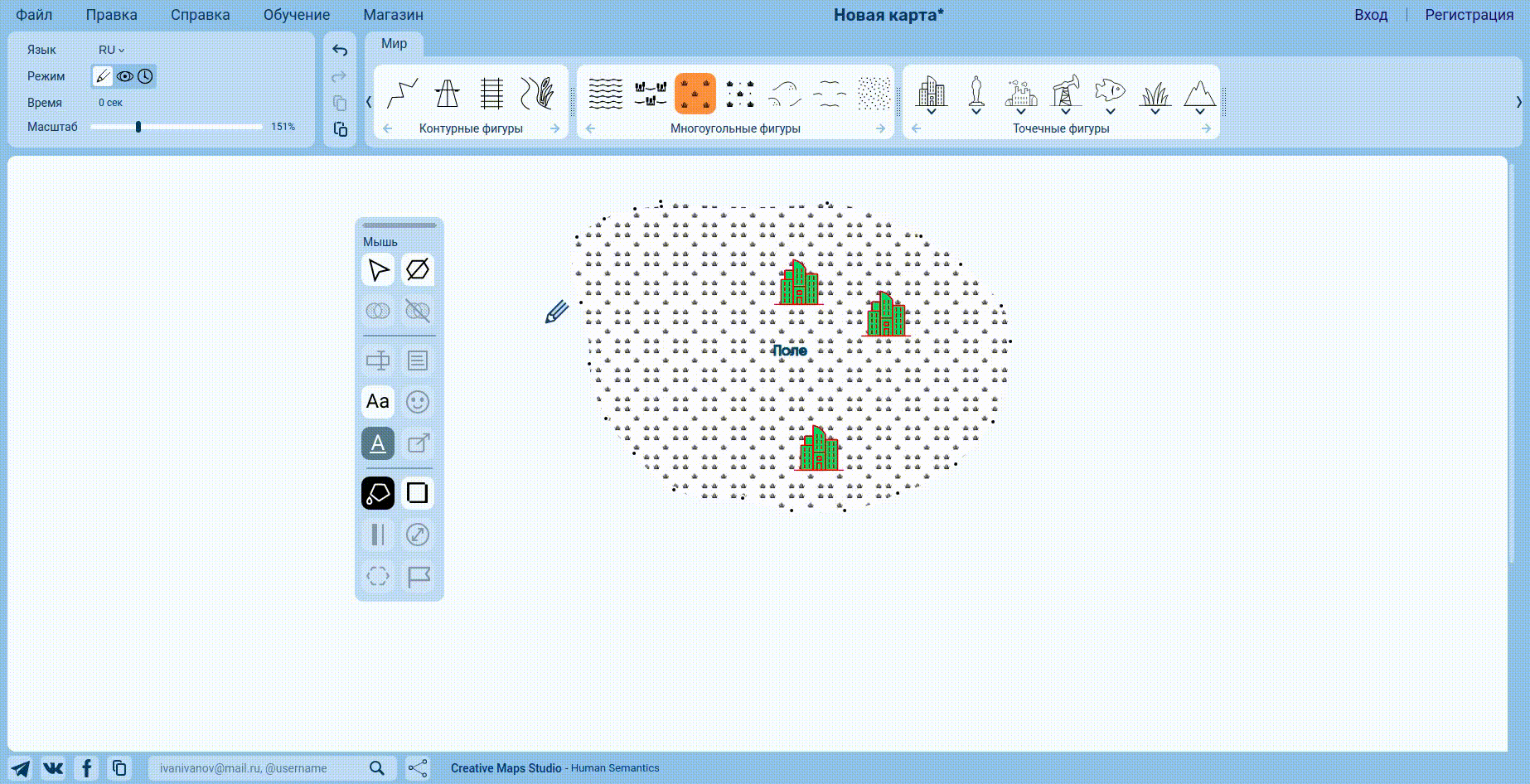
Выдвижное подменю при клике показывает или скрывает дополнительную часть меню.
Для управления работой в студии на панели доступны следующие элементы:
в разделе «Мышь»:
- переключатель режима курсора мыши: может находиться в следующих состояниях: рисование фигур (в этом режиме переключатель не подсвечен), редактирование объектов (в этом режиме переключатель подсвечен оранжевым цветом);
- переключатель отображения контуров многоугольных объектов: показывает или убирает контуры у многоугольных и контурных фигур с названием;
- кнопка группировки фигур (при нажатии группирует выделенные объекты в группу);
- кнопка разгруппировки фигур (при нажатии расформировывает выделенные группы);
в разделе описания объектов:
- выдвижное подменю для именования фигуры;
- выдвижное подменю для описания фигуры;
- выдвижное подменю для изменения размера текста объектов;
- выдвижное подменю для добавления или удаления эмотиконов фигур;
- выдвижное подменю для изменения цвета текста объектов;
- выдвижное подменю для добавление ссылки с более подробной информацией;
в разделе редактирования объектов:
- выдвижное подменю для изменения цвета объектов;
- выдвижное подменю для изменения прозрачности объектов;
- выдвижное подменю для изменения толщины (для контурных фигур);
- выдвижное подменю для изменения размера (для точечных фигур);
- выдвижное подменю для изменения пунктирности (для контурных фигур);
- выдвижное подменю для добавления или удаления флажков посещённости населенных пунктов.
В режиме рисования с помощью выдвижных подменю пользователь может изменять параметры текущего инструмента. То есть, выбранные параметры будут использоваться при создании новых фигур. Например, если выбрать красный цвет в режиме рисования, то нарисованные после этого фигуры будут красного цвета.
Заранее нельзя задать название, описание, ссылку, эмотиконы и флажки для фигуры.
В режиме редактирования объектов пользователь может редактировать уже нарисованные объекты.
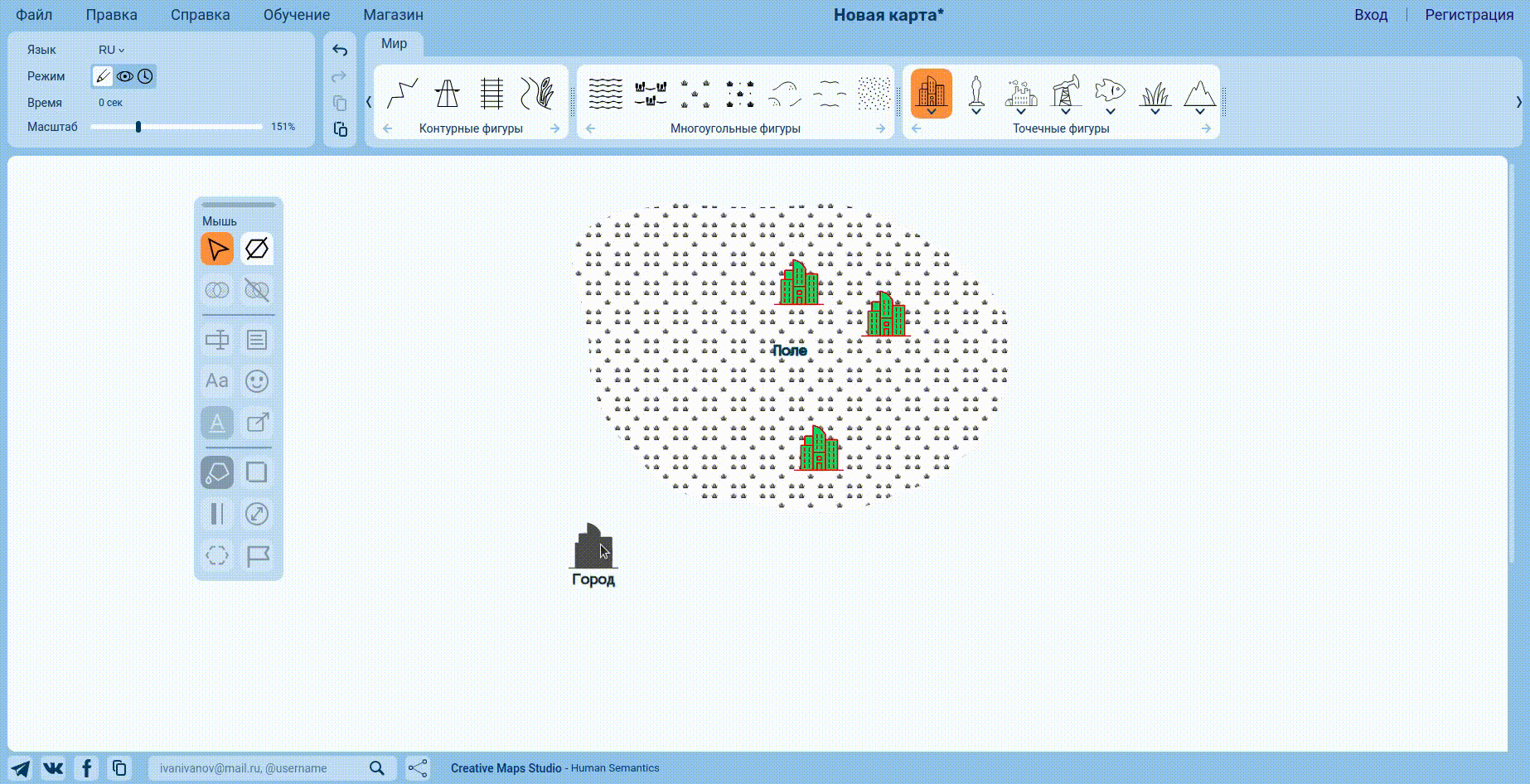
Для этого их необходимо выделить. Выделение объектов описано в разделе «Работа с холстом». После выделения объекта пользователь имеет возможность менять все параметры, доступные для изменения в режиме «Рисование» (только теперь для конкретного объекта), а также менять имя и описание объекта, добавлять или удалять эмотиконы (до 10 штук) и флажки (до 3 штук).
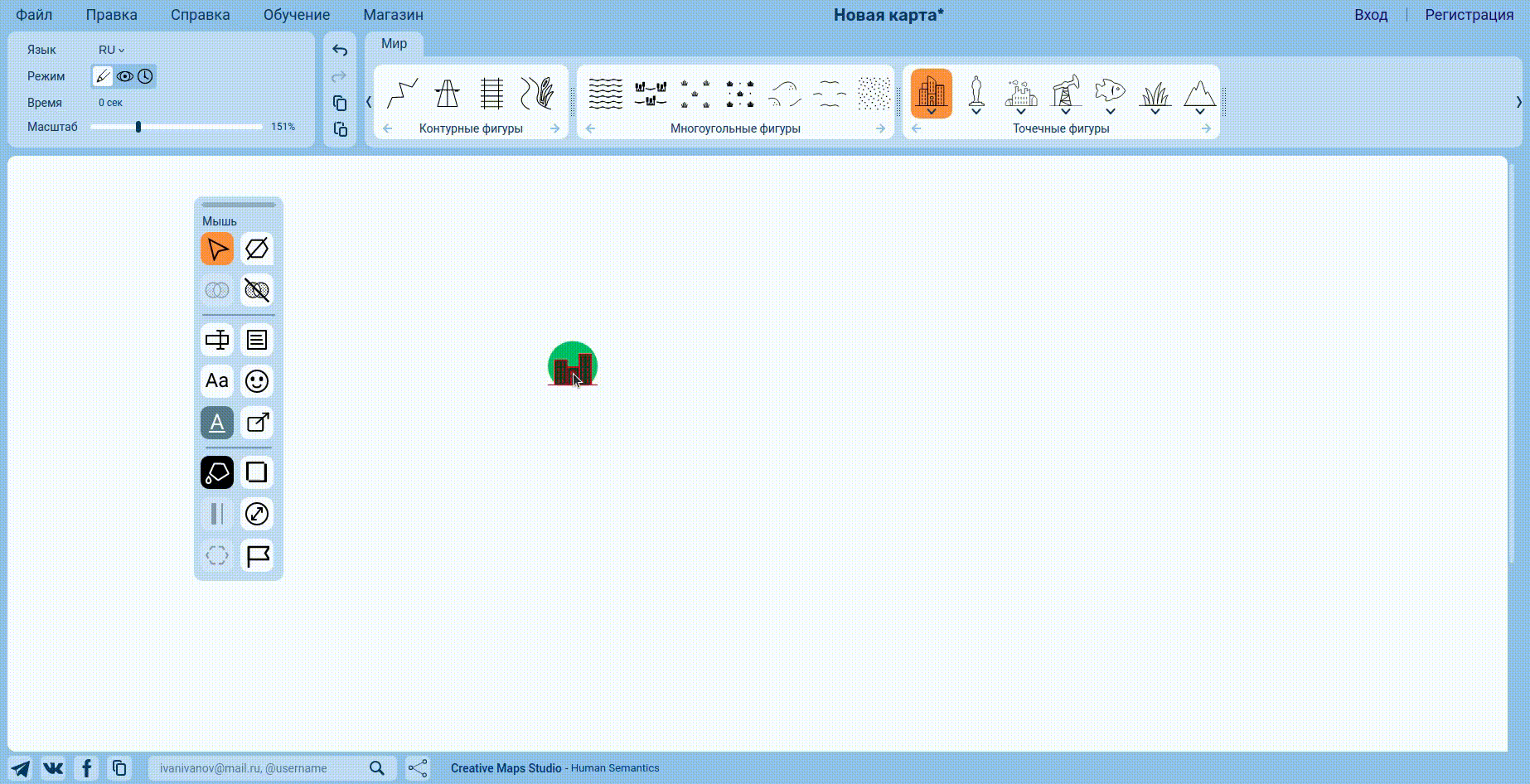
В разделе меню «Эмотиконы» отображаются добавленные на объект эмотиконы (в верхней части), а также набор эмотиконов, которые можно добавить на объект. Щелчком мыши в верхней части любой из добавленных эмотиконов можно удалить с объекта.
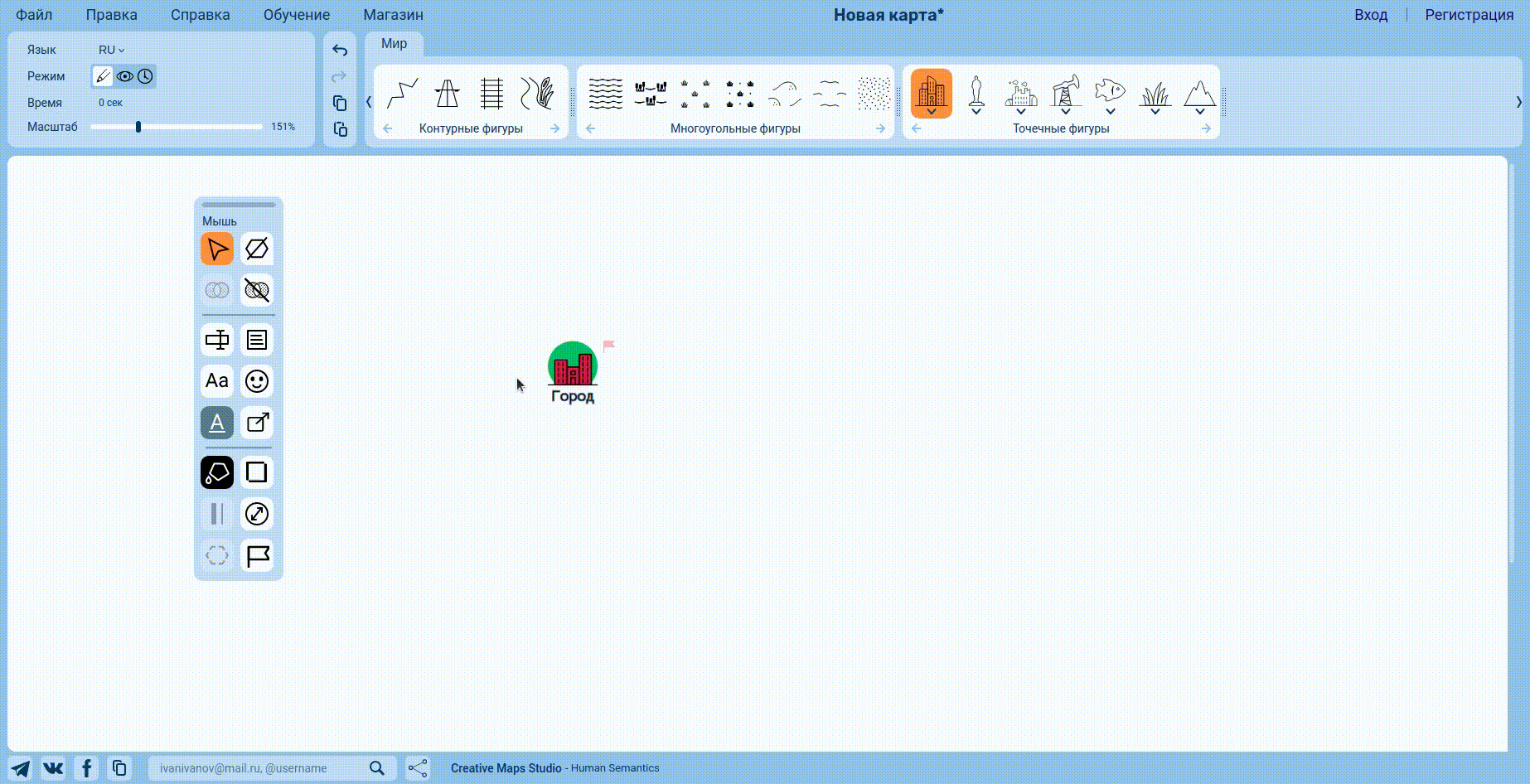
Для задания имени или описания объекта достаточно кликнуть на соответствующий пункт меню и поле ввода в нём. Для задания цвета достаточно кликнуть на соответствующий пункт меню, после чего выбрать интересующий цвет. Изменение прозрачности и размера/толщины осуществляется захватом ползунка слайдера курсором мыши и последующим перемещением.
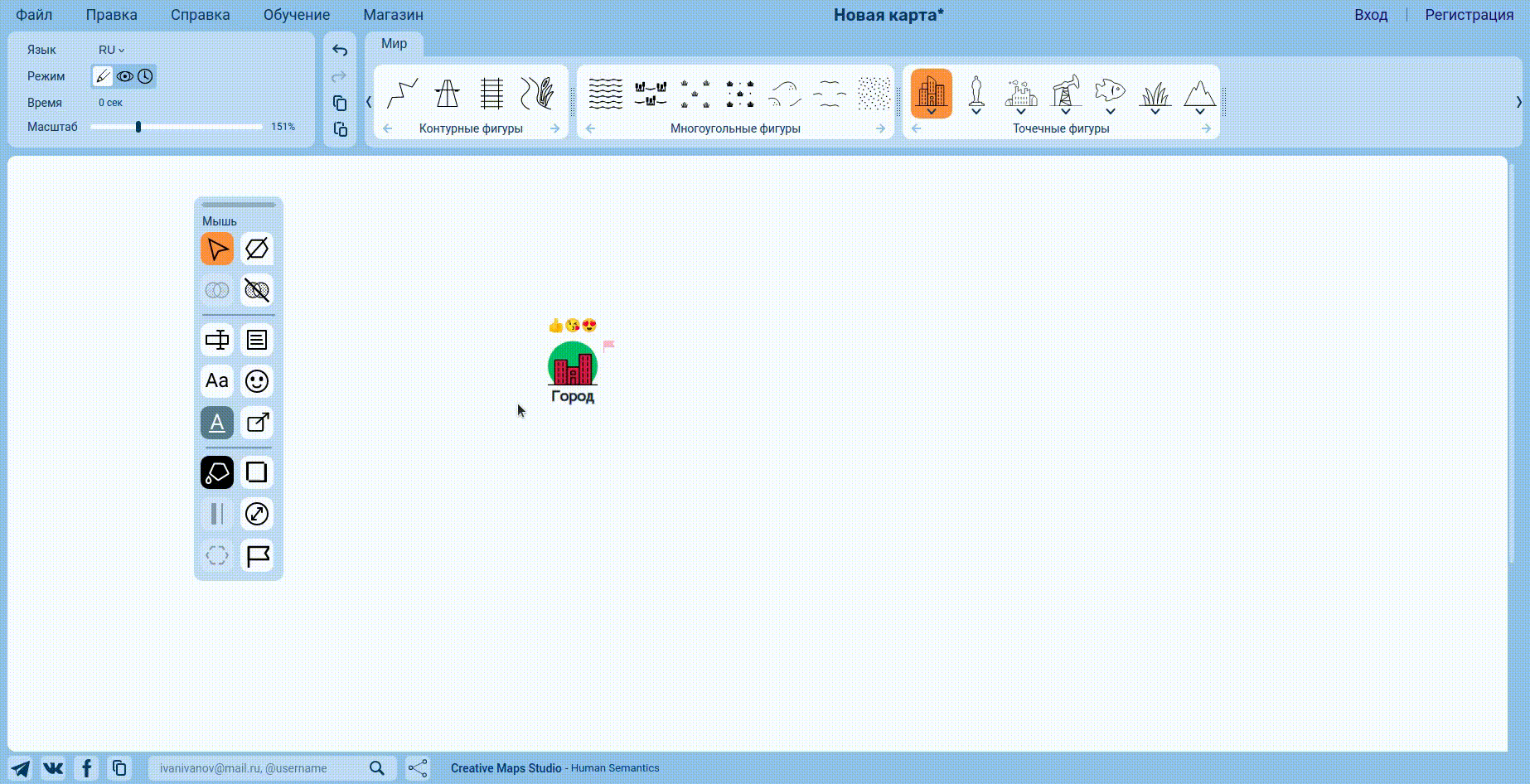
Стандартный размер шрифта привязывается к размеру фигуры и изменяется вместе с ним в случае точечного объекта и остаётся неизменным в случае многоугольного объекта. Другие размеры шрифта задаются пользователем посредством захвата ползунка слайдера и остаются независимыми от размера фигуры. Подменю размера шрифта недоступно для контурных объектов, так как их название не отображается на холсте.
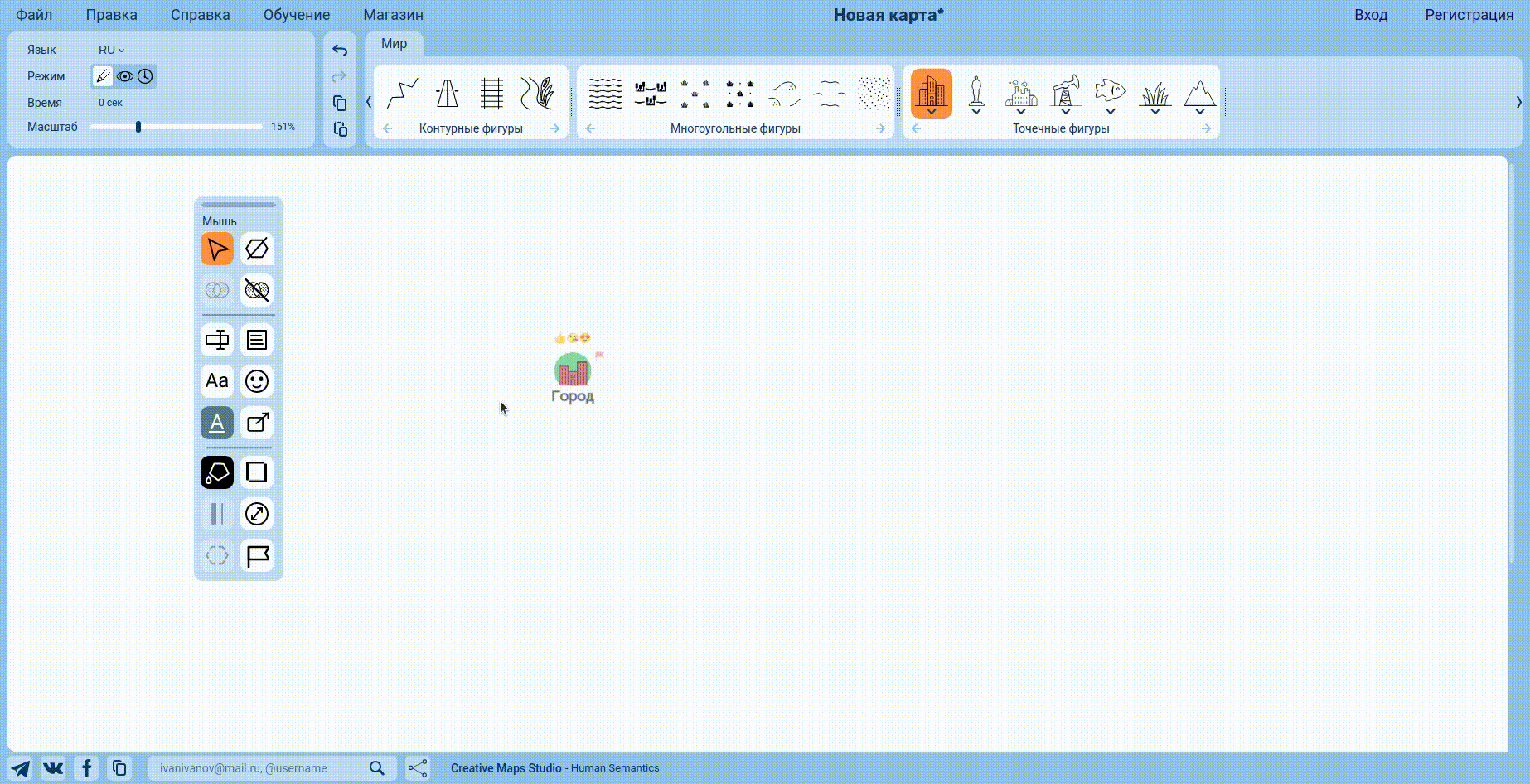
Контекстное меню
Некоторые функции из плавающего меню продублированы в контекстном меню, которое можно вызвать, кликнув по объекту правой кнопкой мыши в режиме редактирования. Содержание контекстного меню различается в зависимости от типа объекта, а также от того, на какой части объекта кликнуть: на самом изображении или на его названии.